360横插一脚,快传软件迎来新人
2022-12-16阿离
阿离
手机、平板电脑、PC……多部移动设备共用加上Android、iOS、Windows、HarmonyOS等多个操作系统的并存,无形中让跨设备、跨系统传输成为一件麻烦的事儿,尤其是移动互联时代本身视频、图片、文件的多设备交互、共享又是刚需的情况下,快传软件开始崛起。实际上,快传软件最早诞生于局域网内容传输需求,在特殊的互联网环境下——也就是说只有在网络传输速度较差、流量资费较高的情况下,人们才会倾向于使用快传软件。但随着移动互联时代的来临,让用户无需WiFi网络、不耗费流量,面对面即可在手机、电脑等智能设备间快速传输文件的快传软件开始渐行渐火,甚至跑出茄子快传(SHAREit)这样在全球坐拥超10亿用户的“超级工具”。
而意识到终端消费市场刚需的厂商,也纷纷落子快传软件,不少手机厂商都早已在自家系统中内置了文件互传功能,如OPPO互传、vivo互传、小米快传,而后OPPO、vivo、小米携手成立文件“互传联盟”,三家手机品牌手机用户在无需流量的情况下,即可快速配对并完成内容的无线传输。
然而,厂商的快传联盟多少有些闭环的味道,茄子快传、迅雷快传等主打开放的第三方快传软件依旧拥有自己的庞大用户群体,前不久,360也正式进入快传软件这条赛道,上线了名为“极连快传”的快传软件,不但手机、电脑、平板之间可以传输资料,在Android、iOS和Windows之间也可以传输资料,其官方更宣传支持100个文件批量传输,支持照片、视频源文件、原图传输,不压缩画质。可传送任何类型的文件,不需要变更原始文件,初上市便成为市场关注的焦点。
360为“极连快传”设计了专门的下载界面,搜索进入后在最醒目的位置放着“下载电脑端(内测)”“下载手机端(内测)”“扫码下载”三个选项,手机浏览器扫码即可进入下载界面,本身手机应用商店其实也可以直接下载(如图1)。
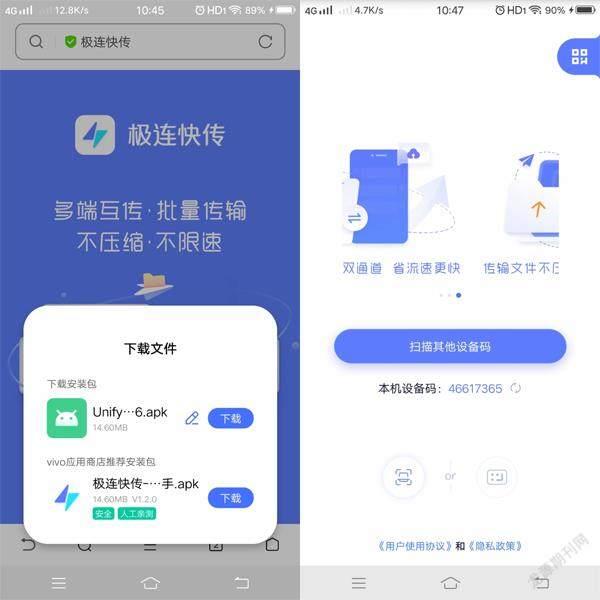
“极连快传”设计界面非常简单,手机端移动后会看到在UI中部最醒目的地方设计有“扫描其他设备码”的按键,而本机设备则位于下方。这里要注意的是“本机设备码”并非唯一,而用户也可在底部手动切换扫码或填码加入。
电脑端的“极连快传”启动后默认是扫码传输,用手机扫码并授权链接后,两台设备就完成链接。“极连快传”的传输界面也设计得非常简洁,用户需要手动添加想要传输的图片、文本或视频等资源。
尝试传输几个较小的文件会发现,不仅速度非常快,而且的确没有做任何压缩。而在PC端界面我们发现,“极连快传”提供“切换设备”选项,这就意味着可以多台设备共同链接同一台PC,以PC为纽带实现多设备的文件分享(如图2)。在手机端的设置界面,同样设计有“设备管理”选项,多台设备互联互通极大提升了交互便利性。
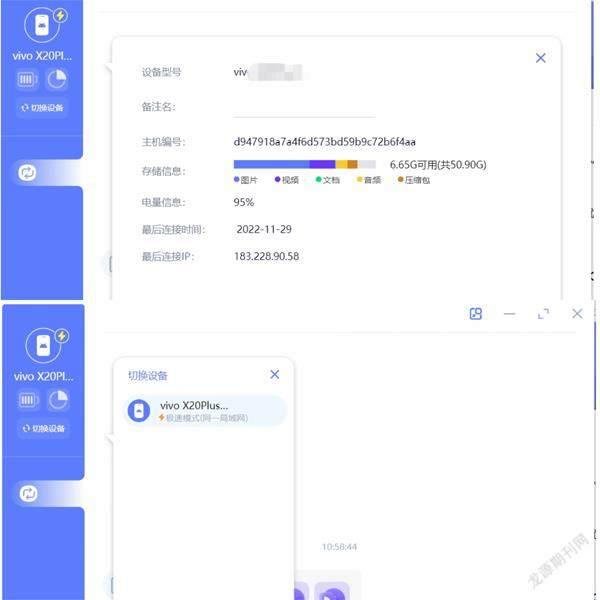
除了基本传输功能的使用外,笔者这里建议大家在使用“极连快传”之前,一定要在各个设备的设置项目中对文件存储位置进行自定义设置,为管理提供方便。此外,对于流量不足的用户而言,最好在设置界面中关闭“使用3G/4G/5G网络下自动下载”选项。
一番体验下来笔者发现“极连快传”工具属性非常强,完全不需要注册和登录就可以使用,尤其是工作场景下不用登录社交软件传输文件的做法,能夠最大限度保护用户隐私,加上支持一次100个文件的传输,整体效率非常高,完全有机会成为用户设备中的标配软件。
